ما هي شبكة VPN؟ مزايا وعيوب شبكة VPN الافتراضية الخاصة

ما هو VPN، وما هي مزاياه وعيوبه؟ لنناقش مع WebTech360 تعريف VPN، وكيفية تطبيق هذا النموذج والنظام في العمل.
في أحد الأيام الجميلة، عندما تفتح قائمة الطاقة (قائمة ابدأ) على نظام التشغيل Windows 10، تكتشف أن خيار السكون "يختفي" فجأة. عندما تنقر على زر البدء ثم تنقر على أيقونة الطاقة (أو تنقر على السهم بجوار إيقاف التشغيل)، ولا تجد خيار السكون في أي مكان. لذا، لمعرفة كيفية استعادة خيار السكون في قائمة الطاقة، يرجى الرجوع إلى المقال أدناه من WebTech360.
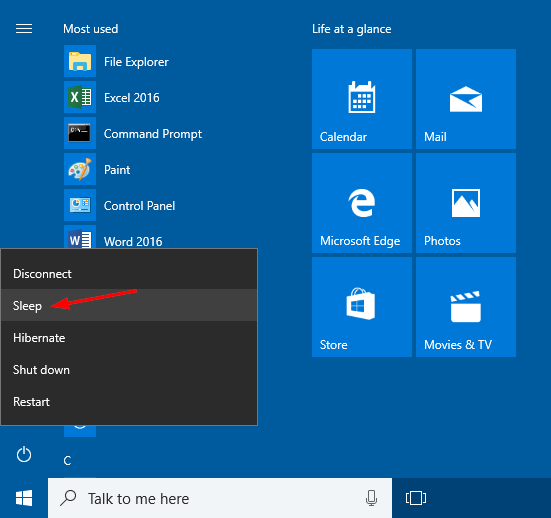
لماذا اختفى خيار النوم؟
عادةً، يختفي خيار "السكون" من قائمة "الطاقة" بعد إجراء ترقية أو تثبيت تحديثات ميزات Windows الجديدة. ومع ذلك، إذا استمرت المشكلة حتى بعد إعادة التثبيت بالكامل، فقد تكون المشكلة متعلقة ببرنامج التشغيل. مهما كان السبب، يمكنك تجربة إحدى الطرق التالية لاستعادته.
في بعض أجهزة الكمبيوتر، قد يكون خيار السكون معطلاً بشكل افتراضي في نظام التشغيل Windows 10 (اعتمادًا على توفر برنامج التشغيل أو تكوين النظام). أول شيء يجب عليك التفكير فيه لإصلاح هذه المشكلة هو الانتقال إلى لوحة التحكم في Windows.
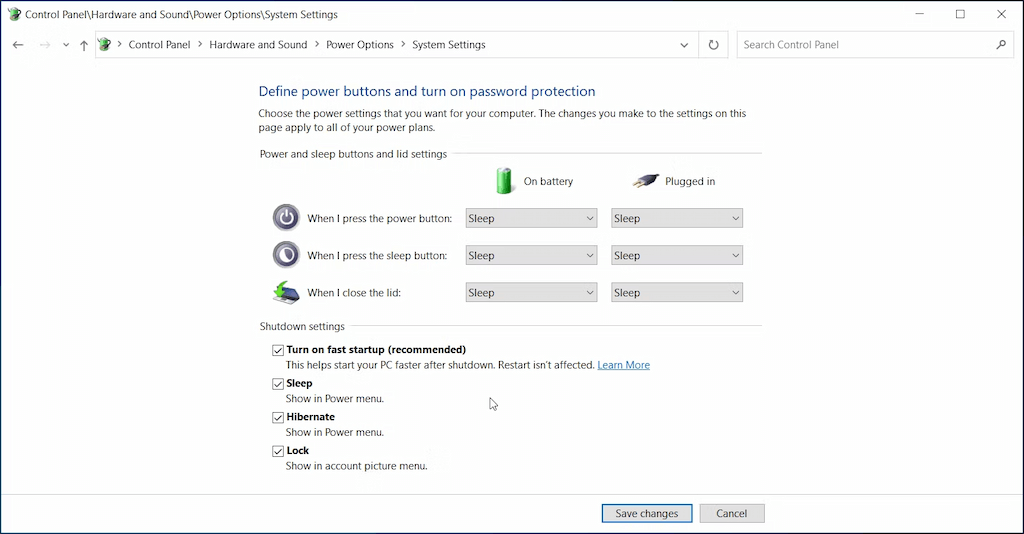
لتفعيل وضع السكون على Windows 10/11، اتبع الخطوات التالية:
تمكين وضع السكون في لوحة التحكم في Windows 7/8
الخطوة 1: افتح لوحة التحكم أولاً. بعد ذلك في نافذة لوحة التحكم، في العرض حسب الإعداد، اضبطه على أيقونات كبيرة ، ثم ابحث عن خيارات الطاقة وانقر عليها في قائمة الخيارات.
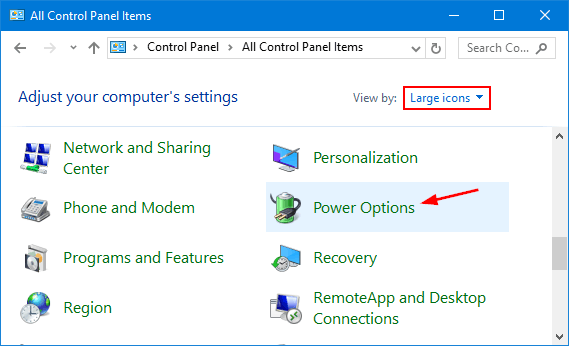
الخطوة 2: في نافذة خيارات الطاقة، ابحث عن الرابط " اختيار ما يفعله زر الطاقة " على الجانب الأيسر وانقر عليه.
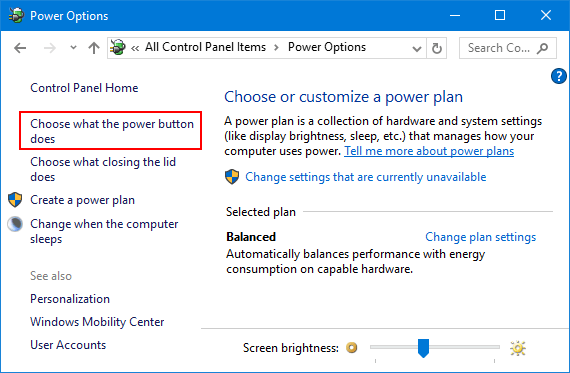
الخطوة 3: انقر على الرابط " تغيير الإعدادات غير المتوفرة حاليًا ".
ب4: قم بالتمرير لأسفل إلى إعدادات إيقاف التشغيل ، ثم حدد المربع بجوار خيار السكون وانقر فوق حفظ التغييرات لحفظ التغييرات.
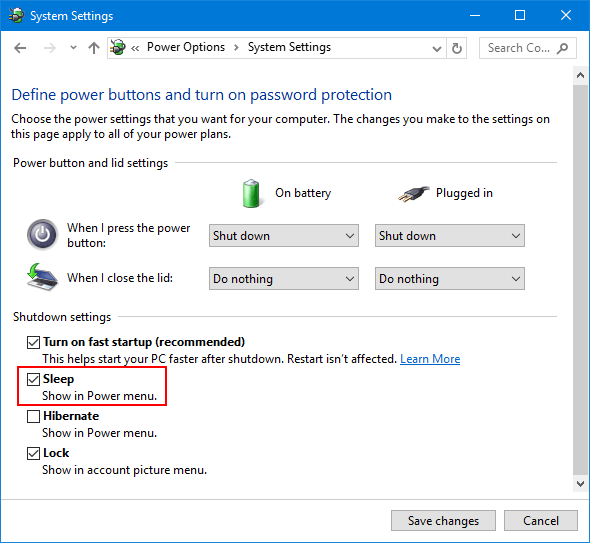
2. استعادة خيارات الطاقة إلى الوضع الافتراضي في موجه الأوامر
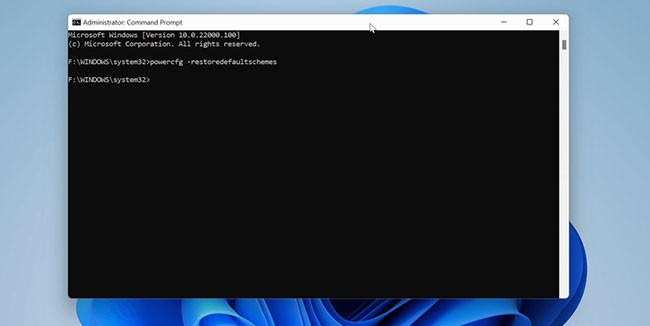
يتيح لك Windows 10 تخصيص خطط الطاقة لتلبية احتياجاتك على النحو الأمثل. ومع ذلك، فإن مخطط الطاقة الذي تم تكوينه بشكل غير صحيح قد يتسبب في عدم عمل خيارات الطاقة بشكل صحيح. بإمكانك استعادة مخططات الطاقة الافتراضية باستخدام أمر عبر موجه الأوامر.
لاستعادة مخططات الطاقة الافتراضية:
ب1: انقر فوق زر ابدأ واكتب cmd. انقر بزر الماوس الأيمن فوق موجه الأوامر عندما يظهر وحدد تشغيل كمسؤول لفتح موجه الأوامر بحقوق المسؤول .
B2: في نافذة موجه الأوامر ، اكتب الأمر التالي واضغط على Enter لتنفيذه:
powercfg -restoredefaultschemesب3: عند الانتهاء بنجاح، لن ترى أي رسالة نجاح.
B4: إغلاق موجه الأوامر. بعد ذلك، افتح قائمة الطاقة لمعرفة ما إذا كان وضع السكون متاحًا .
الخطوة 1: افتح أولاً نافذة محرر نهج المجموعة المحلية. للقيام بذلك:
- اضغط على مجموعة مفاتيح Windows + R لفتح نافذة التشغيل.
- ثم اكتب gpedit.msc هناك واضغط على Enter.
- إذا ظهر موجه التحكم بحساب المستخدم (UAC) على الشاشة، انقر فوق "نعم" للمتابعة.
في نافذة محرر نهج المجموعة المحلية، انتقل إلى المفتاح:
تكوين الكمبيوتر => القوالب الإدارية => مكونات Windows => مستكشف الملفات
ب2: في الإطار الأيمن، ابحث عن الإعداد المسمى " إظهار السكون" في قائمة خيارات الطاقة وانقر عليه نقرًا مزدوجًا .
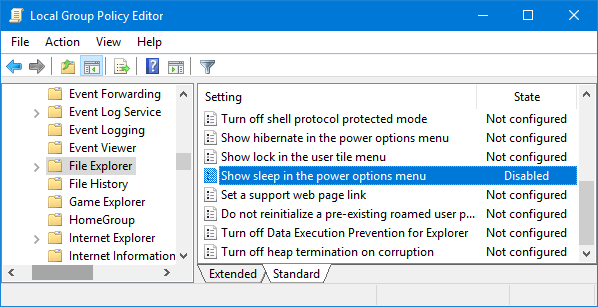
ب3: في النافذة التالية، انقر فوق ممكّن أو غير مُكوّن ، ثم انقر فوق موافق .
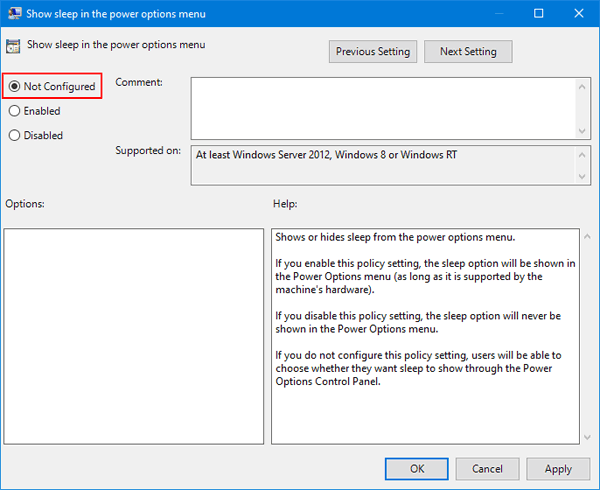
سيؤدي هذا إلى إضافة خيار "السكون" إلى قائمة "خيارات الطاقة" على جهاز الكمبيوتر الذي يعمل بنظام Windows.
InstantGo (المعروف سابقًا باسم Connected Standby) هي ميزة ذكية في Windows 10 وWindows 8. تتيح هذه الميزة لجهاز الكمبيوتر الخاص بالمستخدم الحفاظ على اتصال بالشبكة حتى عندما يكون الكمبيوتر في وضع السكون. ومع ذلك، قد يؤدي تعطيل InstantGo أيضًا إلى تعطيل وضع الاستعداد/السكون. لذلك، لإصلاح خطأ خيار السكون المفقود في قائمة خيارات الطاقة، يمكنك تمكين وضع الاستعداد المتصل.
إذا تم تعطيل InstantGo، فاتبع الخطوات أدناه لإعادة تمكين InstantGo:
الخطوة 1: افتح محرر التسجيل. للقيام بذلك:
- اضغط على مجموعة مفاتيح Windows + R لفتح نافذة أمر التشغيل.
- اكتب regedit هناك واضغط على Enter لفتح نافذة محرر التسجيل.
في نافذة محرر التسجيل، انتقل إلى المفتاح:
HKEY_LOCAL_MACHINE\SYSTEM\CurrentControlSet\Control\Power
B2: في الإطار الأيمن، ابحث عن CsEnabled وانقر نقرًا مزدوجًا فوقه واضبط القيمة في إطار بيانات القيمة على 1 .
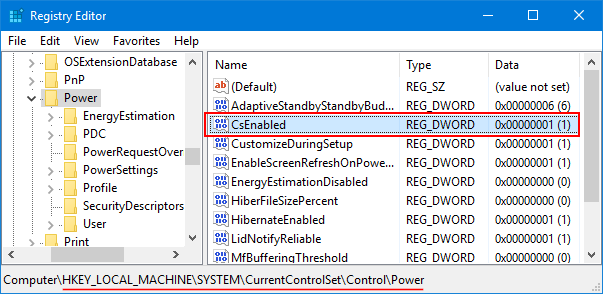
B3: بمجرد الانتهاء، أغلق نافذة محرر التسجيل وأعد تشغيل الكمبيوتر.
إذا كنت تستخدم برنامج تشغيل عرض عام، فقد لا يظهر خيار "السكون" في قائمة "خيارات الطاقة". لذلك، لعرض خيار السكون مرة أخرى، تحتاج إلى تنزيل أحدث إصدار من برنامج تشغيل العرض وتثبيته من موقع الشركة المصنعة.
6. تشغيل مستكشف أخطاء الطاقة ومصلحها
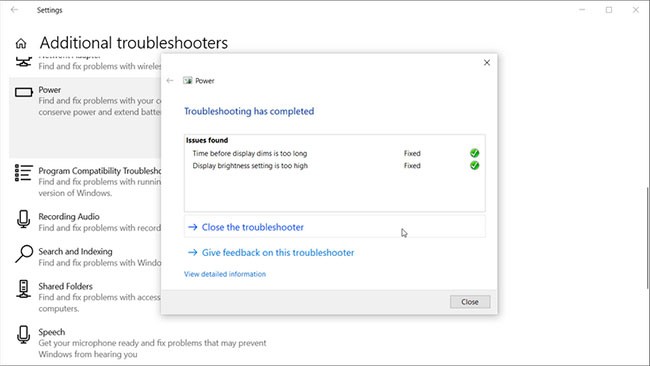
يحتوي نظام التشغيل Windows 10 على أداة استكشاف الأخطاء وإصلاحها مدمجة يمكنها مساعدتك في العثور على المشكلات وإصلاحها فيما يتعلق بالإعدادات المتعلقة بالأجهزة والنظام. يعد Power Troubleshooter أحد هذه الأدوات ويمكن أن يساعدك في إصلاح المشكلات المتعلقة بإعدادات الطاقة الخاصة بالكمبيوتر. وهنا كيفية استخدامه.
ب1: اضغط على Win + I لفتح الإعدادات .
ب2: بعد ذلك، انتقل إلى التحديث والأمان وانقر فوق استكشاف الأخطاء وإصلاحها على اليسار.
B3: إذا لم تتمكن من رؤية خيارات استكشاف الأخطاء وإصلاحها، فانقر فوق أدوات استكشاف الأخطاء وإصلاحها الإضافية.
B4: قم بالتمرير لأسفل إلى البحث عن مشكلات أخرى وإصلاحها وانقر فوق الطاقة.
ب5: بعد ذلك، انقر فوق تشغيل مستكشف الأخطاء ومصلحها . سيقوم بفحص النظام الخاص بك بحثًا عن المشكلات المتعلقة بمخطط الطاقة وإصلاحها تلقائيًا.
B6: أغلق مستكشف الأخطاء وافتح خيارات الطاقة لمعرفة ما إذا كان خيار السكون متاحًا الآن.
يمكنك أيضًا تشغيل "مستكشف أخطاء الطاقة ومصلحها" من مربع الحوار "تشغيل". للقيام بذلك، اضغط على مفتاح Windows + R ، واكتب msdt.exe /id PowerDiagnostic واضغط على Enter. بعد ذلك، في نافذة " مستكشف أخطاء الطاقة ومصلحها" التي تظهر، انقر فوق "التالي" لتشغيلها.
تشغيل مستكشف أخطاء الطاقة ومصلحها على نظام التشغيل Windows 11
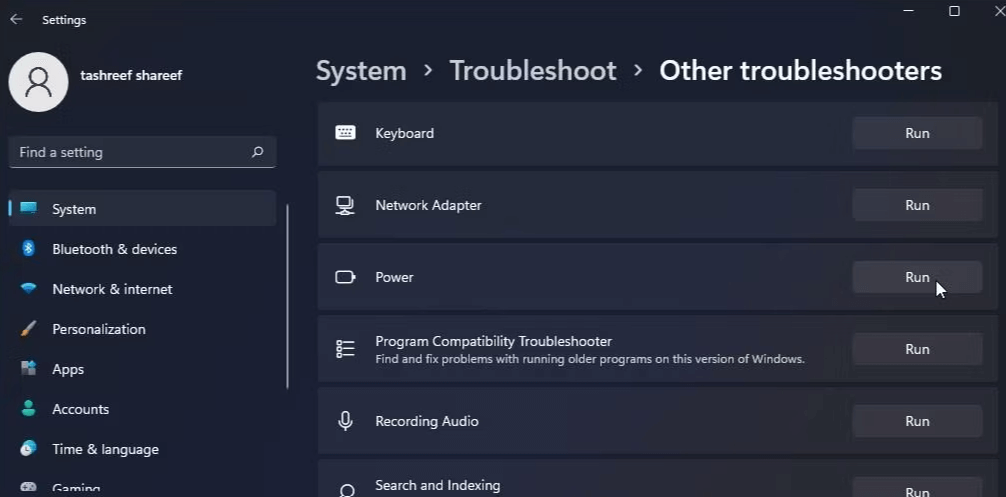
إذا كنت تستخدم نظام التشغيل Windows 11، فاتبع الخطوات التالية لتشغيل مستكشف أخطاء الطاقة ومصلحها:
حظ سعيد!
شاهد المزيد من المقالات أدناه:
ما هو VPN، وما هي مزاياه وعيوبه؟ لنناقش مع WebTech360 تعريف VPN، وكيفية تطبيق هذا النموذج والنظام في العمل.
لا يقتصر أمان Windows على الحماية من الفيروسات البسيطة فحسب، بل يحمي أيضًا من التصيد الاحتيالي، ويحظر برامج الفدية، ويمنع تشغيل التطبيقات الضارة. مع ذلك، يصعب اكتشاف هذه الميزات، فهي مخفية خلف طبقات من القوائم.
بمجرد أن تتعلمه وتجربه بنفسك، ستجد أن التشفير سهل الاستخدام بشكل لا يصدق وعملي بشكل لا يصدق للحياة اليومية.
في المقالة التالية، سنقدم العمليات الأساسية لاستعادة البيانات المحذوفة في نظام التشغيل Windows 7 باستخدام أداة الدعم Recuva Portable. مع Recuva Portable، يمكنك تخزينها على أي وحدة تخزين USB مناسبة، واستخدامها وقتما تشاء. تتميز الأداة بصغر حجمها وبساطتها وسهولة استخدامها، مع بعض الميزات التالية:
يقوم برنامج CCleaner بالبحث عن الملفات المكررة في بضع دقائق فقط، ثم يسمح لك بتحديد الملفات الآمنة للحذف.
سيساعدك نقل مجلد التنزيل من محرك الأقراص C إلى محرك أقراص آخر على نظام التشغيل Windows 11 على تقليل سعة محرك الأقراص C وسيساعد جهاز الكمبيوتر الخاص بك على العمل بسلاسة أكبر.
هذه طريقة لتقوية نظامك وضبطه بحيث تحدث التحديثات وفقًا لجدولك الخاص، وليس وفقًا لجدول Microsoft.
يوفر مستكشف ملفات Windows خيارات متعددة لتغيير طريقة عرض الملفات. ما قد لا تعرفه هو أن أحد الخيارات المهمة مُعطّل افتراضيًا، مع أنه ضروري لأمان نظامك.
باستخدام الأدوات المناسبة، يمكنك فحص نظامك وإزالة برامج التجسس والبرامج الإعلانية والبرامج الضارة الأخرى التي قد تكون مختبئة في نظامك.
فيما يلي قائمة بالبرامج الموصى بها عند تثبيت جهاز كمبيوتر جديد، حتى تتمكن من اختيار التطبيقات الأكثر ضرورة والأفضل على جهاز الكمبيوتر الخاص بك!
قد يكون من المفيد جدًا حفظ نظام تشغيل كامل على ذاكرة فلاش، خاصةً إذا لم يكن لديك جهاز كمبيوتر محمول. ولكن لا تظن أن هذه الميزة تقتصر على توزيعات لينكس - فقد حان الوقت لتجربة استنساخ نظام ويندوز المُثبّت لديك.
إن إيقاف تشغيل بعض هذه الخدمات قد يوفر لك قدرًا كبيرًا من عمر البطارية دون التأثير على استخدامك اليومي.
Ctrl + Z هو مزيج مفاتيح شائع جدًا في ويندوز. يتيح لك Ctrl + Z التراجع عن إجراءات في جميع أقسام ويندوز.
تُعدّ الروابط المختصرة مفيدةً لإزالة الروابط الطويلة، لكنها تُخفي أيضًا وجهتها الحقيقية. إذا كنت ترغب في تجنّب البرامج الضارة أو التصيّد الاحتيالي، فإنّ النقر العشوائي على هذا الرابط ليس خيارًا حكيمًا.
بعد انتظار طويل، تم إطلاق التحديث الرئيسي الأول لنظام التشغيل Windows 11 رسميًا.













